どうも、なかしー(@nakac_work)です!
僕は自動車や家電製品のマイコンにプログラミングをする組み込みエンジニアとして働いています。

Arduinoの入門キットを購入したけど、次は何をすればいいの?
という悩みを解決します。
Arduinoを購入したあとにすることはArduino IDEのダウンロードです。

IDEって一体何なの?美味しいの?
と思われている方もいると思います。
IDEはマイコンのプログラミングをするときに役立つ機能を集約したソフトです。
Arduino IDEにはこんな機能があります。
- プログラミングを書くためのエディタ
- プログラムを機械言語に変換する(コンパイル)
- Arduinoにプログラムを書きこむ
- Arduinoとパソコンの通信をモニタリングする
Arduinoの場合はArduino IDEという名前になっています(何のひねりもない)
Arduino IDEがないとプログラムを書きこむことが出来ないので、Arduinoを動かすことが出来ません。
Arduinoを購入したら、まずはArduino IDEをダウンロードしましょう!
この記事では「Arduino IDEのダウンロード方法」について紹介します。
Arduino IDEのダウンロード方法
Arduino IDEのダウンロードする手順は次の通りです。
- 公式ホームページを開く
- メニューの「SOFTWARE」の「DOWNLOADS」をクリック
- 画面中央の「Download the Arduino IDE」の中から対応するOSのところをクリック
- 「JUST DOWNLOAD」をクリック
(CONTRIBUTE & DOWNLOADは寄付&ダウンロードという意味) - windows10の場合は入手をクリック
- インストール先を選択してArduino IDEのインストールを実行
公式ホームページを開く
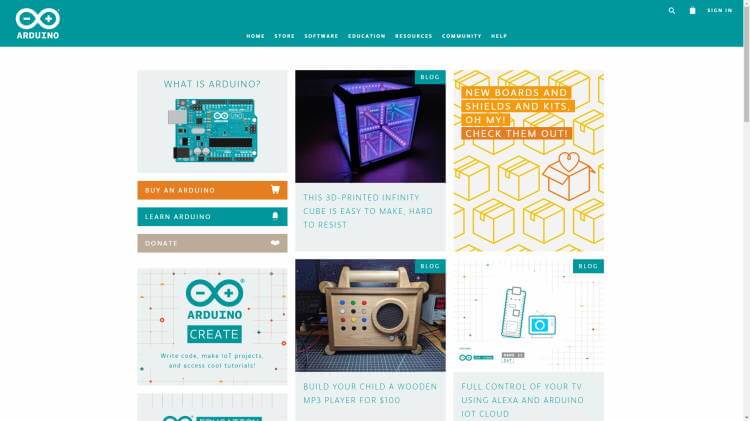
公式ホームページはこちら
メニューの「SOFTWARE」の「DOWNLOADS」をクリック
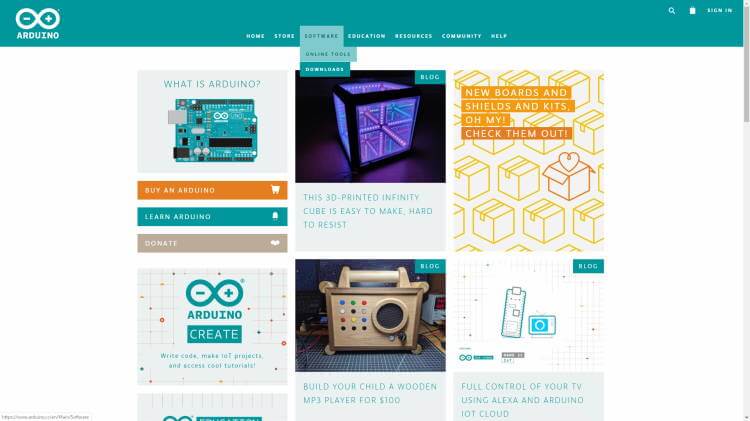
画面中央の「Download the Arduino IDE」の中から対応するOSのところをクリック
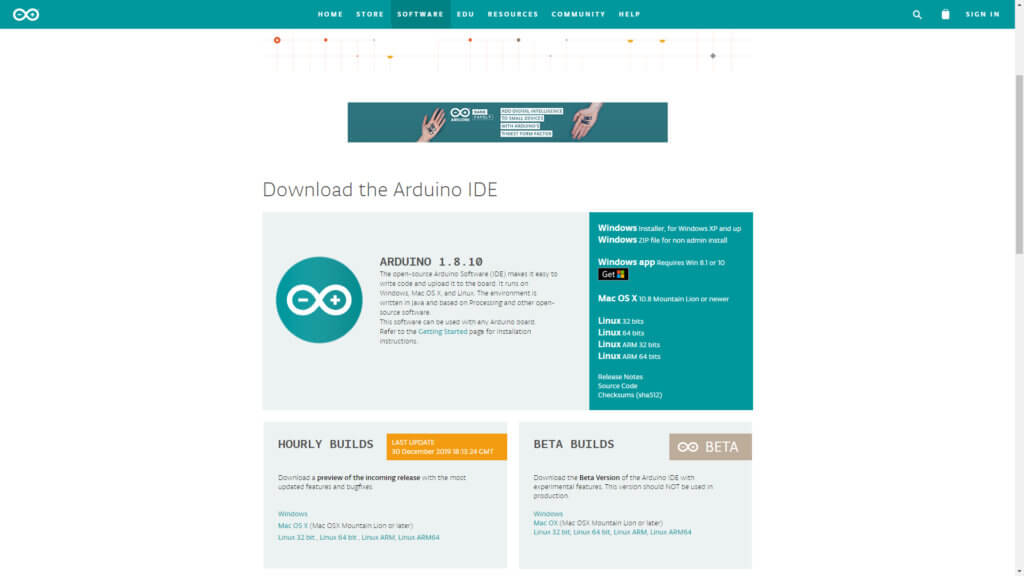
「JUST DOWNLOAD」をクリック
Arduino IDEは無料で使えます!
間違えて「CONTRIBUTE & DOWNLOAD」押すと支払いを要求されます。
CONTRIBUTEは日本語で寄与するという意味なので、募金をしていることになります。
Arduinoの素晴らしさに感動している方は募金をしても良いかもしれませんが、お金を払いたくない方は「JUST DOWNLOAD」をクリックしましょう!
クリックするとダウンロードのページに移動します。
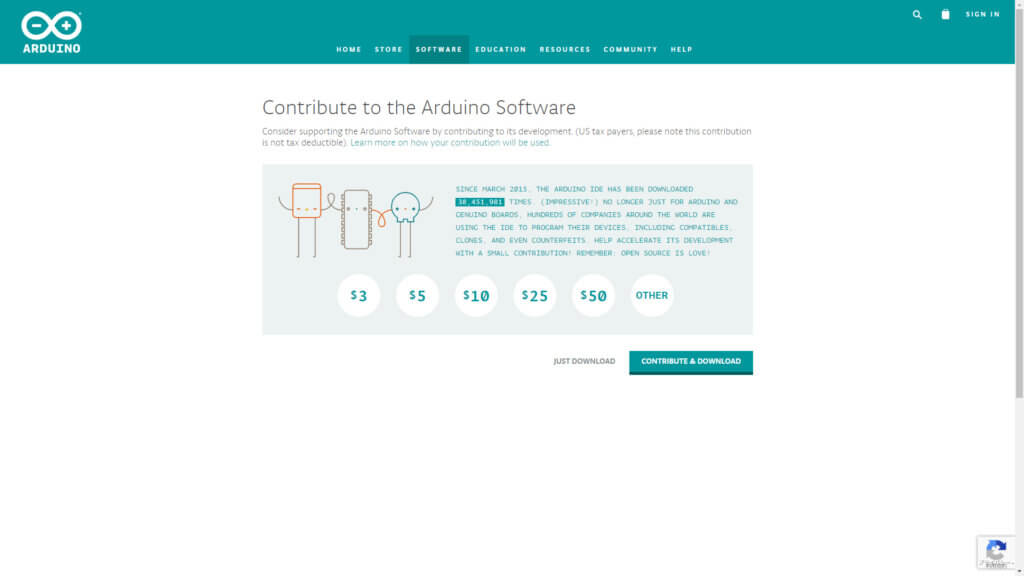
windows10の場合は入手をクリック
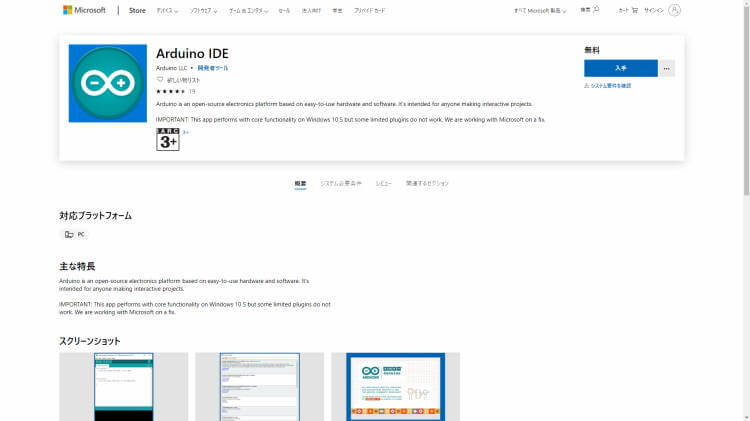
あとはインストールして完了です!
Arduino IDEをダウンロードした後は
Arduino IDEをダウンロードしたら、ソフトを起動してプログラミングをしてみましょう。
プログラミングしたら、ArduinoとパソコンをUSBケーブルで接続して書き込みましょう。
上手くプログラミングをしていればArduinoがプログラム通りに動くはずです。
このプログラムをコピペして、Arduinoに書き込むとボード上のLEDが0.5秒ごとに点滅しますよ。
void setup() {
pinMode(13, OUTPUT);//13ピンの入出力設定
}
void loop() {
digitalWrite(13,HIGH);//LEDを点灯
delay(500);//0.5秒待つ
digitalWrite(13,LOW); //LEDを消灯
delay(500);//0.5秒待つ
}Arduino IDEのダウンロード方法|まとめ

この記事では「Arduino IDEのダウンロード方法」を紹介しました。
IDE(統合開発環境)のことで、マイコンでプログラミングをするときに役立つ機能が集約されたソフトです。
Arduino IDEの場合は、たった1つでプログラムを書く、書き込むなどが可能です。
ダウンロード方法は次の通りです。
- 公式ホームページを開く
- メニューの「SOFTWARE」の「DOWNLOADS」をクリック
- 画面中央の「Download the Arduino IDE」の中から対応するOSのところをクリック
- 「JUST DOWNLOAD」をクリック
(CONTRIBUTE & DOWNLOADは寄付&ダウンロードという意味) - windows10の場合は入手をクリック
- インストール先を選択してArduino IDEのインストールを実行
Arduino IDEのインストールが終わったら簡単なプログラムで、正常に書き込めるか確認しましょう。
その内容をこちらの記事にまとめています!
>>Arduinoの使い方【初期設定から動かすまでを一挙に紹介】
Arduino関連の人気記事
>>【Arduino入門キット】電子工作の勉強におすすめ【こんなに安くていいの?】
>>Arduinoでできることを紹介【逆にできないことは何?】
当ブログで人気のArduino入門キット
 エンジニアが教えるArduino入門講座のまとめ【解説動画付き】
エンジニアが教えるArduino入門講座のまとめ【解説動画付き】 





